Sådan bruger du WhatsApp uden telefonnummer
27. april 2022 • Arkiveret til: Administrer sociale apps • Gennemprøvede løsninger
WhatsApp er en populær platform for milliarder af individer over hele verden. Det tilbyder en forenklet måde at kommunikere på for smartphone-, Mac- eller pc-brugere. Brugerne kan bruge det til at overføre filer, videoopkald til andre formål på internationalt plan, oprette grupper og så videre. Men problemet er, at brugerne skal bruge deres nummer for at tilmelde sig. Uden at tilmelde dig med dit nummer, kan ingen bruge WhatsApp, men hvad nu hvis vi vil fortælle dig, hvordan du bruger WhatsApp uden et telefonnummer? Ja, det er muligt, og her vil vi fortælle alle detaljer om WhatsApp uden telefonnummer 2019.
Del 1: To måder at bruge Whatsapp uden en telefon
Før du lærer at bruge whatsapp uden telefonnummer, skal du forstå, at når WhatsApp vil bede dig om at angive et hvilket som helst nummer, skal du sørge for at bruge et virtuelt nummer eller et fastnetnummer. Der er to hovedmåder at bruge WhatsApp uden telefonnummer.
1) Brug fastnetnummer
I stedet for at bruge dit personlige nummer, kan du kun bruge et fastnetnummer til at forbinde det med en WhatsApp. På denne måde kan du nemt konfigurere din WhatsApp-konto. Trinene er som angivet her:
Trin 1: Installer eller start WhatsApp på din telefon, pc eller Mac, hvis det allerede er installeret.
Trin 2: Tryk på "Acceptér og fortsæt".
Trin 3: Indtast fastnetnummeret med lande- og statskoden. Hvis der gives mulighed for "ring til mig" til det givne nummer til verifikation, skal du vente på, at tiden slutter på nul.
Trin 4: Tryk på "Ring til mig" nu, og så vil du modtage et opkald på det givne nummer. Det vil give dig en 6-cifret kode til at bekræfte dit nummer på WhatsApp.
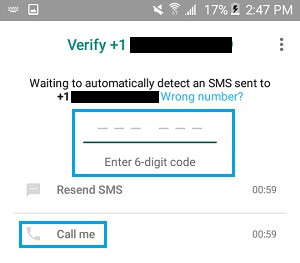
Trin 5: Tryk på "Næste". Tillykke, din whatsapp uden telefonnummer er blevet konfigureret.
2) Brug af et midlertidigt eller virtuelt nummer
Hvis der ikke er et fastnetnummer i dit hjem, foreslås det at bruge et midlertidigt virtuelt nummer til at oprette din whatsapp uden telefonnummer 2017. Til dette vil vi råde dig til at bruge TextNow, som er kompatibel med android såvel som iPhone. Det giver dig et virtuelt nummer, der kan bruges til verifikation på WhatsApp.
Trin 1: Hvis du er en Android-enhedsbruger, skal du åbne Play Butik, og iOS-brugere kan downloade den fra standardens markedsplads.
Trin 2: Start applikationen og start opsætningen ved at angive dit områdenummer. Nu får du fem virtuelle nummermuligheder. Vælg den, du ønsker, og lad appen køre i baggrunden.
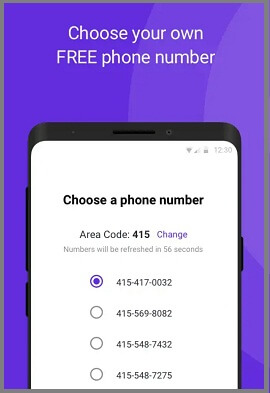
Trin 3: Kør nu WhatsApp på din enhed. Indtast det nummer, du har valgt fra TextNow, og tryk på knappen "Næste".
Trin 4: Vent et par minutter, indtil "ring til mig"-indstillingen ikke er aktiveret.
Trin 5: Når den er aktiveret, skal du trykke på den, og et opkald går til dit TextNow-nummer. Du får bekræftelseskoden, som du skal bruge, mens du opretter Whatsapp-kontoen.
Del 2: Kan jeg bekræfte Whatsapp uden en kode?
Nej, der er ingen måde at få din whatsapp-konto bekræftet på uden en kode. Whatsapp tillader ikke nogen brugere at gøre sådan noget uden at angive bekræftelseskoden. Under alle omstændigheder skal du give et nummer, hvor du vil modtage en kode for at tilmelde dig. Ellers er det umuligt at forbinde med jævnaldrende og kolleger med Whatsapp. Nogle brugere bliver ved med at spørge, "kan du bruge whatsapp uden et telefonnummer?" Desuden siger vi altid ja, men det er ikke muligt at tilmelde sig uden koden.
Del 3: Kan jeg bekræfte WhatsApp via e-mail?
Uanset hvilken e-mail-tjeneste du administrerer, sender Whatsapp aldrig bekræftelseskode dertil. Det er afgørende at have et mobilnummer, hvor det sender en bekræftelseskode på sms eller opkald afhængigt af hvilken mulighed du vælger. Hvis ikke, kan du bruge et virtuelt nummer eller et landingsnummer. Trinene er allerede givet i afsnittet ovenfor.
Del 4: Sådan sikkerhedskopieres whatsapp på en mere sikker måde.
Føler du behov for at sikkerhedskopiere din whatsapp-konto og dens data sikkert? Det kan ske, at du muligvis ikke kan modtage bekræftelseskode, eller du vil undgå at bruge det samme nummer. Dvæl ikke dig selv i mange tanker. Sikkerhedskopier dine whatsapp-data med Dr.Fone –WhatsApp Transfer og red din chathistorik og mediefiler. Appen har masser af nyttige funktioner og muligheden for at overføre Whatsapp-data fra en enhed til en anden i en selektiv proces.
Nøglefunktioner:
- Overfør data og chathistorik mellem en Android- og iOS-enhed
- Udfør en nem backup af chathistorikken og andre whatsapp-data
- Fungerer endda på en enhed med 256 MB RAM og lagerplads på mere end 200 MB
- Tilgængelig til Mac- og Windows-enheder
- Prisen er overkommelig
Trin for trin vejledning:
Trin 1: Tilslut Android til pc
Start Dr. Fone WhatsApp Transfer-applikationen, men først, installer den, hvis du ikke har. Når hjemmegrænsefladen vises, skal du tilslutte din Android-telefon til pc'en. Derefter skal du klikke på "Backup Whatsapp-beskeder" for at begynde sikkerhedskopieringen af beskeder og data fra Android til pc.
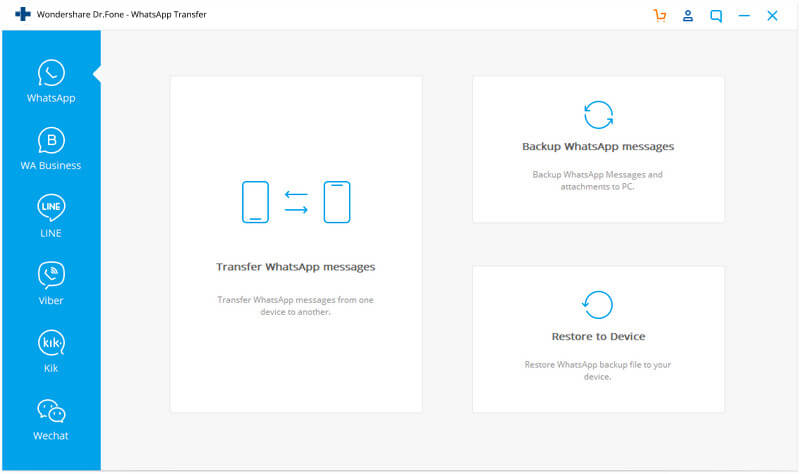
Trin 2: Sikkerhedskopier WhatsApp-beskeder på din Android-enhed
Appen vil registrere din Android-enhed, og WhatsApp-sikkerhedskopiprocessen starter. Hold enheden tilsluttet, og vent på, at sikkerhedskopieringen er færdig. Klik på "Se det", og du vil se, at din WhatsApp-sikkerhedskopi findes eller ej på din pc.
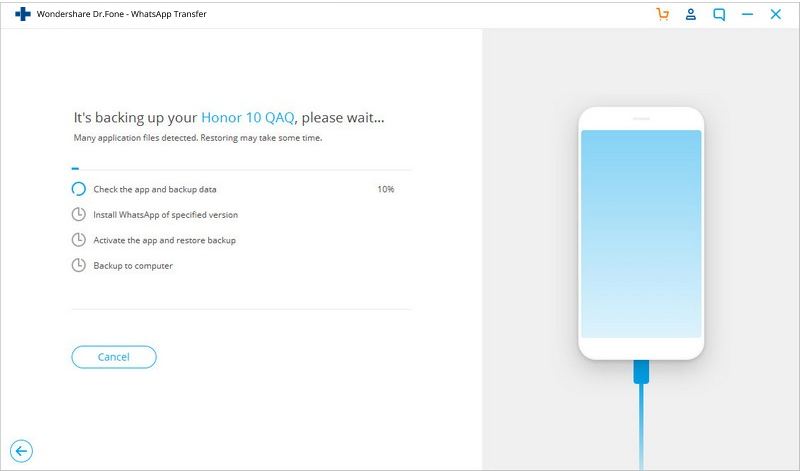
Afsluttende ord
Vi håber, at du ikke længere behøver at stille spørgsmålstegn ved "kan jeg bruge whatsapp uden et telefonnummer?" Kampen er reel for de brugere, der ikke har nogen interesse i at bruge deres personlige nummer, men de kan gøre de ting, som er blevet diskuteret. Det er teknologiens fordel, at du får en løsning på næsten alt. Alligevel er der plads til forbedringer, og WhatsApp arbejder allerede på det. Lige nu er vi glade for at fortælle dig nogle vigtige ting om WhatsApp backup, brug af whatsapp uden et telefonnummer og meget mere.
WhatsApp indhold
- 1 WhatsApp Backup
- Sikkerhedskopier WhatsApp-beskeder
- WhatsApp online backup
- WhatsApp Auto Backup
- WhatsApp Backup Extractor
- Sikkerhedskopier WhatsApp-fotos/videoer
- 2 Whatsapp-gendannelse
- Android Whatsapp-gendannelse
- Gendan WhatsApp-beskeder
- Gendan WhatsApp Backup
- Gendan slettede WhatsApp-beskeder
- Gendan WhatsApp-billeder
- Gratis WhatsApp-gendannelsessoftware
- Hent iPhone WhatsApp-beskeder
- 3 Whatsapp-overførsel
- Flyt WhatsApp til SD-kort
- Overfør WhatsApp-konto
- Kopier WhatsApp til pc
- Backuptrans alternativ
- Overfør WhatsApp-beskeder
- Overfør WhatsApp fra Android til Anroid
- Eksporter WhatsApp-historik på iPhone
- Udskriv WhatsApp-samtale på iPhone
- Overfør WhatsApp fra Android til iPhone
- Overfør WhatsApp fra iPhone til Android
- Overfør WhatsApp fra iPhone til iPhone
- Overfør WhatsApp fra iPhone til PC
- Overfør WhatsApp fra Android til pc
- Overfør WhatsApp-billeder fra iPhone til computer
- Overfør WhatsApp-billeder fra Android til computer






Alice MJ
medarbejder redaktør